StoreFront 故障排除
安装日志
安装或卸载 StoreFront 时,StoreFront 安装程序将在 C:\Windows\Temp\StoreFront 目录中创建以下日志文件。文件名称中包含时间戳,并将反映创建这些文件的组件。
- Citrix-DeliveryServicesRoleManager-*.log — 交互式安装 StoreFront 时创建。
- Citrix-DeliveryServicesSetupConsole-*.log — 无提示安装 StoreFront 及卸载 StoreFront(交互式或无提示)时创建。
- CitrixMsi-CitrixStoreFront-x64-*.log — 安装和卸载 StoreFront(交互式或无提示)时创建。
事件日志
StoreFront 支持对身份验证服务、应用商店和 Receiver for Web 站点进行 Windows 事件日志记录。生成的所有事件都将写入到 StoreFront 应用程序日志中,可以通过应用程序和服务日志 > Citrix 交付服务或 Windows 日志 > 应用程序下的事件查看器查看这些事件。可以通过编辑身份验证服务、应用商店和 Receiver for Web 站点的配置文件,控制单个事件的重复日志条目数。
日志限制
-
使用文本编辑器打开身份验证服务、应用商店或 Receiver for Web 站点的 web.config 文件,通常情况下,该文件分别位于 C:\inetpub\wwwroot\Citrix\Authentication、C:\inetpub\wwwroot\Citrix\storename 和 C:\inetpub\wwwroot\Citrix\storenameWeb\ 目录中,其中 storename 为创建应用商店时为其指定的名称。
-
在此文件中查找以下元素。
<logger duplicateInterval="00:01:00" duplicateLimit="10">在 StoreFront 的配置中,重复日志条目数默认限制为每分钟 10 条。
-
更改 duplicateInterval 属性的值,以小时、分钟和秒为单位设置监视重复日志条目的时间段。使用 duplicateLimit 属性设置必须在指定时间间隔内记录的重复条目数,以便触发日志限制。
触发日志限制后,将记录一条警告消息,指出将禁止显示后续相同的日志条目。限制时段结束后将恢复常规日志记录,此时将记录一条信息性消息,指出将不再禁止显示重复的日志条目。
Powershell 和管理控制台日志
通过 PowerShell 或管理控制台所做的配置更改记录在 C:\Program Files\Citrix\Receiver StoreFront\Admin\logs 位置处。日志文件名称中包含命令操作和主题以及可用于区分命令顺序的时间戳。
诊断日志记录
以前,诊断记录默认仅记录错误。
自 2203 LTSR CU5 版本起,默认情况下会记录错误、警告和信息级别的消息。在大多数情况下,这包括足够的信息来诊断任何问题。
要启用跟踪日志记录,请使用具有本地管理员权限的帐户,启动 Windows PowerShell 并使用带有以下参数的 Set-STFDiagnostics 命令:
- -All。指示应更新所有实例和服务的跟踪的标志。
- -TraceLevel。要增加跟踪详细信息的级别,允许 -TraceLevel 使用以下值:Off、Error、Warning、Info 或 Verbose。由于可能生成大量的数据,因此跟踪可能会显著影响 StoreFront 的性能。除非进行故障排除时明确需要,否则,不建议使用 Info 或 Verbose 级别。
可选参数:
- -FileSizeKb。跟踪文件的大小以 KB 为单位。
- -FileCount。在磁盘中一次维护的跟踪文件数。
- -confirm:$False。禁止弹出 Windows 提示以允许 StoreFront cmdlet 每次都能运行。
跟踪输出发送至 c:\Program Files\Citrix\Receiver StoreFront\admin\trace
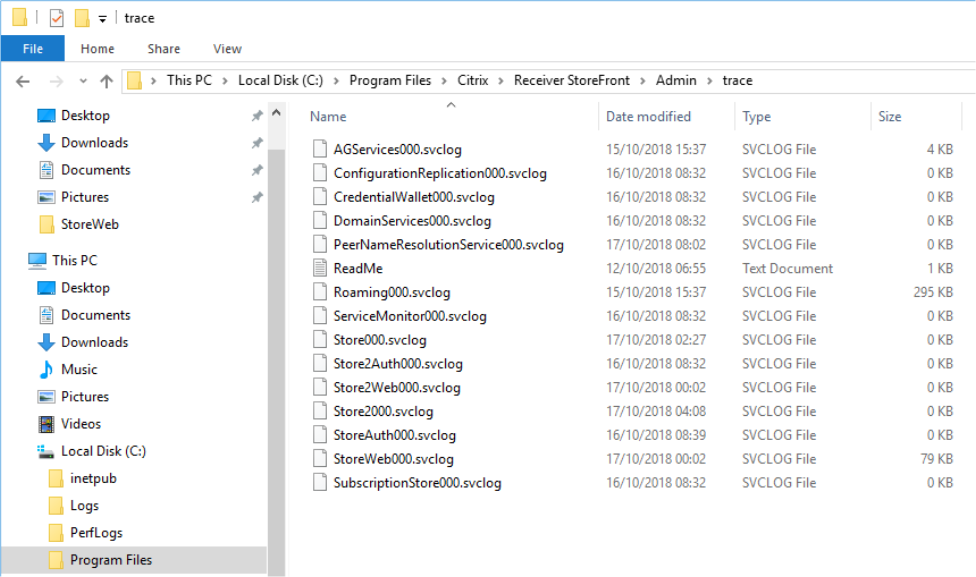
示例
要出于调试目的为所有服务启用 Verbose 级别的跟踪,请执行以下操作:
Set-STFDiagnostics -All -TraceLevel "Verbose" -confirm:$False
<!--NeedCopy-->
要禁用 Verbose 级别的跟踪并将跟踪级别设置回所有服务的默认值,请执行以下操作:
Set-STFDiagnostics -All -TraceLevel "Info" -confirm:$False
<!--NeedCopy-->
有关设置 Set-STFDiagnostics cmdlet 的详细信息,请参阅 StoreFront PowerShell SDK 文档。
Launch.ica 文件日志记录
当用户启动应用程序或桌面时,StoreFront 会生成一个名为 launch.ica 的文件,Workspace 应用程序会读取该文件以确定如何连接到应用程序或桌面。根据配置的不同,此文件可能会存储在内存中,因此无法直接访问。查看 launch.ica 的内容对诊断启动错误可能非常有用。
要启用 launch.ica 文件的日志记录,请完成以下步骤:
-
使用注册表编辑器导航到以下注册表项:
32 位系统:
HKEY_LOCAL_MACHINE\SOFTWARE\Citrix\ICA Client\Engine\Configuration\Advanced\Modules\Logging64 位系统:
HKEY_LOCAL_MACHINE\SOFTWARE\Wow6432Node\Citrix\ICA Client\Engine\Configuration\Advanced\Modules\Logging -
设置下面两个字符串密钥值:
- LogFile=”日志文件的路径”
- LogICAFile=true
例如:
LogFile=C:\ica\ica.log LogICAFile=true <!--NeedCopy-->
注意:
CTX200126 中进一步概述了如何在您的环境中将 ICA 文件用于除故障排除用途之外的任何其他目的。